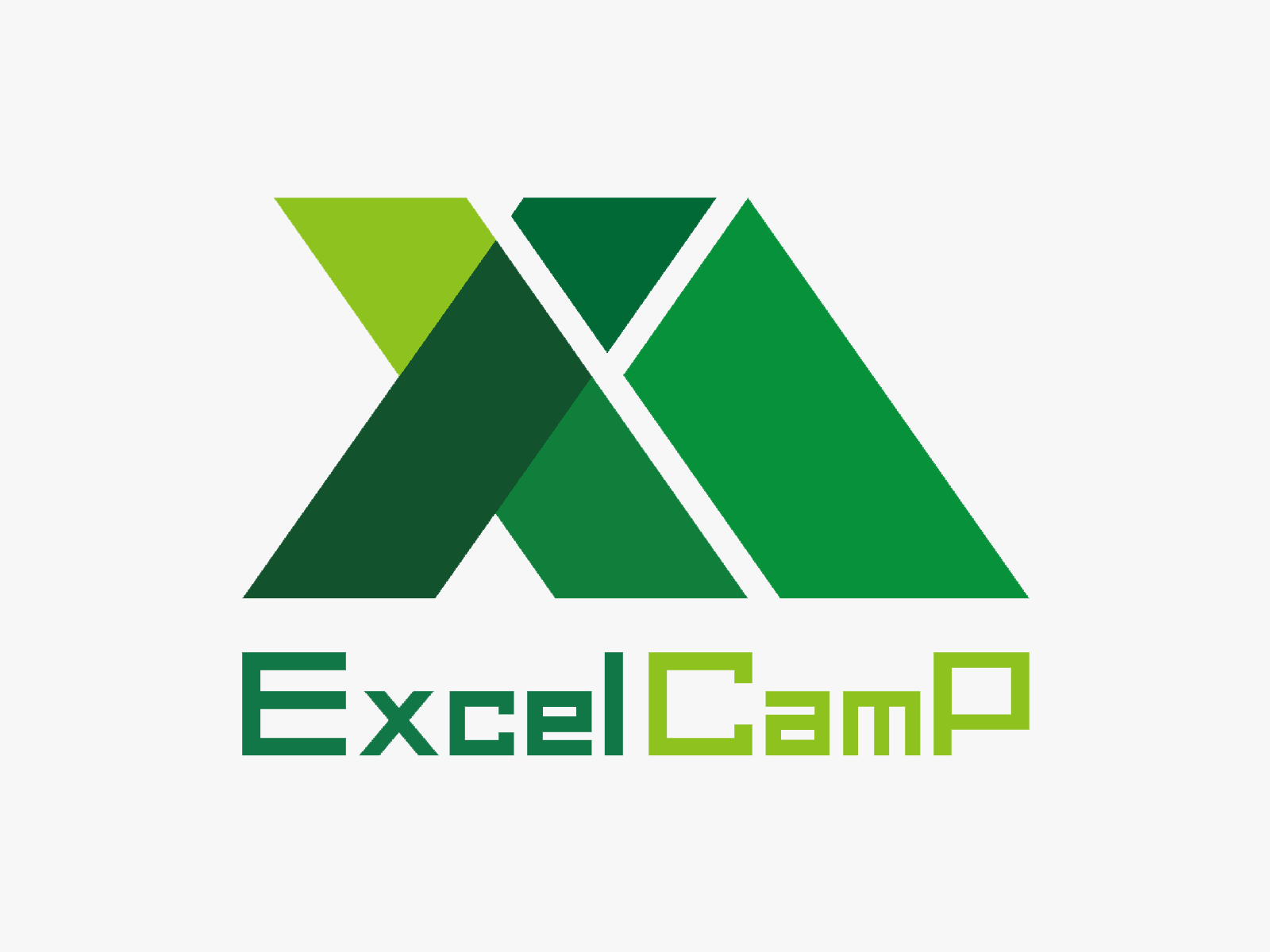「コンサル会社への入社を控えているけど、Excelを勉強しておくべき?」
「コンサル業務ではどういうExcelスキルが求められるのか具体的に知りたい」
「実際にExcelを使うのはどんな場面?」
コンサル会社への入社を控え、Excelスキルの必要性についてなんとなく分かっているものの、具体的にどう準備すればいいのか分からず、困っていないでしょうか。
関数や基本的な機能についてはもう習得済みだけど、それでも足りない部分は業務が始まってから身につけるしかないのでは・・と不安になってしまいますよね。
この記事では、コンサル経験者に、Excelに関してアンケート*を行った結果を、筆者の実体験も踏まえて共有します。
*対象:当メディア運営の講座「ExcelCamp」を受講した、コンサル経験者
結論、コンサルの業務で求められるのはスピード感です。
入社前にマウスを使わないExcel操作に慣れておくことをオススメします。
・Excelをコンサル入社前に勉強しておくべき理由
・コンサルで求められるスキル
・コンサル業務におけるExcelの必要性
を解説します。
記事を読めば、コンサル会社で求められるExcelスキルがわかります。
準備をしないまま業務が始まった場合、スピード感についていけず「Excel操作中に、もたつきに耐えられなくなった上司からパソコンを奪われる」なんてトラウマをかかえてしまう可能性も・・
後悔しないためにも、ぜひ最後までご覧ください。
この記事を書いた人:田中 慎也
元デロイトトーマツコンサルティング合同会社ITコンサルタント。
IT会社でエンジニアとして7年働いた後、コンサル会社へ転職。
PCスキルには自信があったものの、ExcelやPowerPointの操作スピードについていけず、苦戦した過去あり。
コンサル出身講師によるExcel講座「ExcelCamp」
・たった1日でExcel操作が「激変」します。
・講義中に反復練習するから、その場でExcelが得意になります。
・延べ10,000名以上が参加し、満足度は9.71(10点満点)です。
結論:Excelスキルは入社前に身につけておくべき
結論として、コンサル入社前にExcelを勉強することをオススメします。理由は3つ。
- 近い将来、必ずExcelを使うプロジェクトにアサインされる
- プロジェクトが始まってから習得するのは大変
- 配属前に行われる研修だけでは不十分であることが多い
時間・精神的に余裕がある今のうちに、危機感を持って勉強しておくと、プロジェクト配属後の困惑を防げるでしょう。
それぞれの理由について、詳しく解説します。
近い将来、必ずExcelを使うプロジェクトにアサインされる
まず前提として、そこまでExcelスキルが求められないプロジェクトももちろん存在します。そのプロジェクトが続く間は、Excelスキルがなくても困ることはないでしょう。
ただ、コンサル会社にいる以上、近い将来必ずExcelが必要となります。
実際多くの方が、入社からおよそ1年以内に、Excelを使うプロジェクトにアサインされています。
(アンケート結果より)

入社半年後にアサインされたプロジェクトが、Excelをめちゃくちゃ使うプロジェクトだった

転職して1年弱経ち、お客様と対峙することが増えた。見られながら操作する中で、Excelに苦手意識が生まれた

エクセル利用の多いチームに転職し、今までのスキルでは力不足を感じた。

商社の一般職として10年働いたのち、戦略コンサルに転職しました。資料作成や分析などほぼ経験することないまま、それが物凄く求められる業種へのジャンプでした。特にエクセルパワポのスキルは基礎体力と言っても過言ではないもののそれが皆無で、様々な講座をネット等で検索して、必死に勉強していました。
なお、Excelスキルがそこまで求められないのは、目標を数値で表せない「定性的なプロジェクト」です。
(参考)実際に私が担当した、Excelをほとんど使わなかったプロジェクト
- 引き継ぎ不十分なまま辞めた人の業務を、調査・マニュアル化するプロジェクト(目標は、マニュアルを作成すること)
- グローバル企業での販売管理システム統一を支援するプロジェクト(目標は、日本で販売管理システムを安定稼働させること)
一方、売上UPや従業員の離職率低下など、目標を数値で表せる「定量的なプロジェクト」の場合、ほぼ確実にExcelを使います。意思決定のために、過去データの分析が必須となるためです。
Excelは必ず使うものとして準備しておいた方が、いざ定量的なプロジェクトが始まったとき、焦らずに済むでしょう。
プロジェクトが始まってからの習得は大変
「必要になってから習得しよう」と思うかも知れませんが、プロジェクトが始まってから、足りないスキルを埋めるのは大変です。
スキルが足りない→仕事が終わらない→勉強する時間がとれない、の悪循環に入ってしまうから。
(経験者の声)
 Kさん
Kさんだいぶみんな年下なんですけど、コンサル1年、2年やってる子はもうやっぱ全然違うので、(Excelの操作スピードに関して)なかなか追いつけない。追いつけないんで、仕事終わんない、寝れない終わらないみたいな。
で、頭働かないので、また次の日遅くなるって、ちょっと悪循環に入っちゃって、もうこれはどうにもならんと思って。
私の、「すべてが英語のプロジェクト中に英語を勉強した」体験談もお伝えします。
当時の私は、大学受験以降、英語にほぼ触れていない状態でした。
アサインされたのは、私以外はフランス人で、会話はもちろん、メールやドキュメントもすべて英語のプロジェクトです。
ただでさえ慣れない業務で疲れている中、
- 往復の電車の中でTOEICのリスニングを解く
- 妻にお願いして、家でも極力英語で会話
- 業務時間内で読み切れなかった英語のマニュアルは、土日に読み解く
英語ができないせいで業務も遅れ、勉強時間や私生活も削られ、疲労も貯まる・・
案件が始まってからスキル不足に気づくのでは遅いと、身をもって実感しました。
会社の研修だけでは不十分であることが多い
たいていの場合、社内の研修だけでは不十分です。
アンケートでも、Excelの社内研修について「あったが不十分だった」「そもそも研修自体なかった」回答が多く見られました。
研修の有無に関わらず、自力で学ぶべきものと考えておくとよいでしょう。
(経験者の声)

現ファームでは、転職者に実務トレーニングを行う機会が少ない+上職も確かな技法を持っているように思えない状況であり、自力でExcelを学ぶ必要があった

私が入社した時は、研修自体なかった

会社の研修はあってないようなものだった。1日だけで、内容も操作方法というよりは、「現在価値の出し方」等の会計知識の勉強だった
私の会社でも、自己研鑽用に動画の研修が用意されてはいました。
入社前から受講できたので、ひととおりの内容をマスターしましたが、それでも実務ではまったくついて行けませんでした。
ほとんどの講座・研修は「こういう操作で○○ができる」などの知識の詰め込みがメインです。一方、実務で求められるのは、「頭で考えずに、息するように操作できる」こと。この「研修で学んだ知識」と「実践で求められるスピード感」の差分を埋めるためには、ひたすらExcelを操作して、身体で覚えるしかありませんでした。
必要なのはスピード
Excelに関して、コンサル特有で求められるのは「スピード」です。
具体的には・・
- セルの移動
- 行・列の追加
- シートの移動
などの基本操作を、マウスを使わずに、息を吸うように自然に行えること。
「綺麗なグラフを作る」とか「ピボットテーブルを使いこなしてデータを分析する」のは二の次です。
事業会社なら「Excelが得意な人」として重宝される以下のようなスキルも、関係がないものとして考えた方が良いでしょう。
- Microsoft Office Specialistの資格を持っている
- Excelのほぼすべての機能を知っている
- マクロを組める
実際、私も前職はエンジニアだったので、マクロを組んだり、複雑な数式を使いこなしたりできました。
ただ、コンサルの業務では何の役にも立ちませんでした。
既にExcelに自信がある人であっても、スピード操作に関しては、別途習得する必要があることをおさえておきましょう。
(経験者の声)

周りの人はもうめちゃくちゃ速いっていう状態で。だいぶみんな年下なんですけど、コンサル1年、2年やってる子はもうやっぱ全然違うので、なかなか追いつけない。
追いつけないんで、仕事終わんない、寝れない終わらないみたいな。

Excel操作とかがこうおぼつかないと、そこで時間取られてイライラしてしまうお客さんもいたりして。そんな中で、Excel苦手意識が生まれてきたような形です。

セル操作が遅すぎて、上司にパソコンを取り上げられたんです。取り上げられて上司が操作し出したことがあって・・それが怖くて人前でExcel操作するのが嫌になりました。
Excelができて、ようやくスタート位置に立てる
認識すべきこととして、Excelのスピード操作は「コンサルタントとしての基礎」でしかないことです。
身につけさえすれば、業務をこなせる訳ではありません。
(経験者の声)

エクセルが早くなれば全てオールオッケーかっていうと、そんなことはなくて。そんなことはないんですけど、いちいち「ここのExcelどうやってやればいいんだっけ」とか、マウスでカチカチやって「無駄な時間過ごしてるな」とかっていう感覚をなくしたかった。

Excel操作が速くなることで、上司やお客さんとディスカッションする時間がちょっとでも長くなる
余裕を持って集中して臨めるようになり、
Excelの方に集中しちゃってドキドキしてしまうよりも、無意識でできるようになるのがコンサルとしてのあるべき姿。

Excelの目的は操作することではなく、何らかの下出しやネクストアクションを導き出すこと。
操作をゆっくりやっていると、業務が回らない。
できるようになって、ようやくスタート位置に立てる、ということを理解しておきましょう。
何ヶ月も時間をかけて習得するより、短い期間で身体に覚えさせてしまうことをオススメします。
コンサル出身講師によるExcel講座「ExcelCamp」
・たった1日でExcel操作が「激変」します。
・講義中に反復練習するから、その場でExcelが得意になります。
・延べ10,000名以上が参加し、満足度は9.71(10点満点)です。
コンサル入社前に身につけておくべきExcel基本操作
以下、コンサルとして覚えておくべき基本操作に関するショートカットキーと、対応する記事の一覧です。
| 名称 (クリックで詳細ページへ) | ショートカットキー |
|---|---|
| 移動と選択 | – |
| シート追加 | Alt&I→wキー ※「&」は同時に押すショートカットです。前のキーを押しながら次のキーを押してください。 ※「→」は次に押すショートカットです。前のキーから指を離してから、次のキーを押してください。 |
| シート移動 | Ctrl&PgUp/PgDnキー ※「&」は同時に押すショートカットです。前のキーを押しながら次のキーを押してください。 |
| フィルター操作 | – |
基本となるセル・シート移動について、簡単に解説します。
なお、実務で求められるのは、息を吸うように操作を行えることです。
知っているだけでは通用しない点に、注意しましょう。
矢印キーでセル移動
セル移動はマウスを使わず矢印キーを使います。
95%のセル移動は矢印キーで行うことが効率的です。
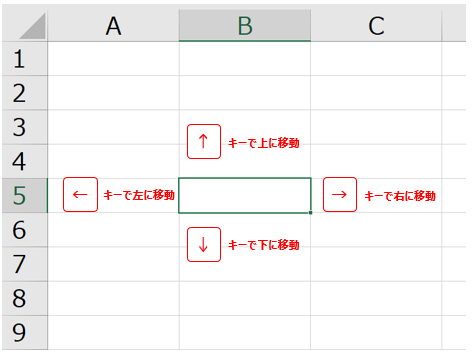
この矢印キーの操作は、
以下の指使いで行いましょう。

すべて小指で入力するなど、異なる指使いはミスが多く、非効率です。
変なクセがついてしまう前に、どの指で何を押すのかまで意識して操作しましょう。
Ctrl&矢印でワープ移動
使うショートカット
ワープ移動:Ctrl&矢印キー
※「&」は同時に押すショートカットです。前のキーを押しながら次のキーを押してください。
例えば、以下の場面でCtrl&↓を押すと、値が連続して入力されている一番下のセルまでワープ移動することができます。
「マウスでクリックするのと、そこまでスピードは変わらないのでは?」と感じたかもしれません。
このショートカットキーの強みは、データ量が増えても操作時間が変わらないことです。
例えば、1000行の場合。
マウスであれば一番下までホイールをひたすら回し続ける必要があります。
データ量が増えれば増えるほど、最終行まで移動するのに時間がかかります。
ショートカットキーであれば、何万行だろうとCtrl&矢印を押すだけ。1秒で移動完了です。
コンサル出身講師によるExcel講座「ExcelCamp」
・たった1日でExcel操作が「激変」します。
・講義中に反復練習するから、その場でExcelが得意になります。
・延べ10,000名以上が参加し、満足度は9.71(10点満点)です。
Shift&矢印で選択移動
使うショートカット
選択移動:Shift&矢印キー
※「&」は同時に押すショートカットです。前のキーを押しながら次のキーを押してください。
Shift&矢印で選択移動ができます。
以下の例の場合、現在地は1が入力されているB2セルです。
Shift&↓を押す度に、下方向に選択しながら移動ができます。
実はこのShift&矢印だけでは、そこまでスピードアップに繋がりません。
ワープ移動や、次に紹介するワープ選択と組み合わせることで、任意のセル範囲を素早く選択できるようになります。
ここでは「Shiftには選択する効果がある」ことをおさえましょう。
Ctrl&Shift&矢印でワープ選択
使うショートカット
ワープ選択:Ctrl&Shift&矢印キー
※「&」は同時に押すショートカットです。前のキーを押しながら次のキーを押してください。
「ワープ移動」と「選択移動」を組み合わせると、ワープしながら選択ができます。
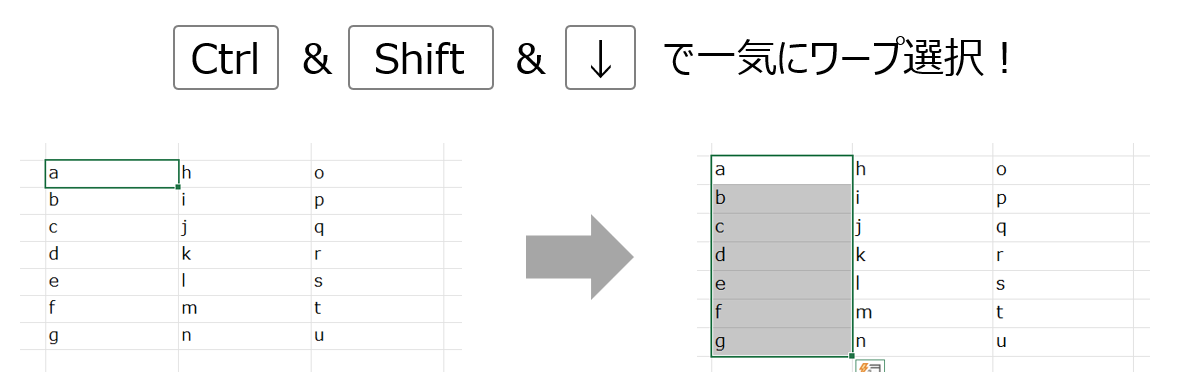
- 一つのセルに入力した関数を、以降のセルにコピーしたい
- タイトル行以外のセルの書式を変更したい
などの場面で便利です。
例えば、以下のシーンをイメージしてください。
1月の合計としてE3に入力した数式を、2月~12月にもコピーしたい場合です。
1.一番下のセルE14に移動します。(もちろん、マウスは使いません。ワープを利用すると素早く移動できます)
2.Ctrl&Shift&↑を入力します。コピーしたい範囲を一気に選択できます。
3.あとは、下方向にコピーするショートカットキーCtrl&Dを押せば、完了です。
コンサルの業務では、Excelにまとまったデータを集計・分析しやすくするために、
- 数式を使って既存のセルの値を加工
- 複数セルの書式を変更(数値を3桁区切りにして、少数以下を切り捨てるなど)
を、大量に行う機会があります。
このワープ選択を使いこなせないと、データの編集に工数がかかってしまい、コンサルの本質である「考えること」に時間を割けなくなってしまいます。
コンサル出身講師によるExcel講座「ExcelCamp」
・たった1日でExcel操作が「激変」します。
・講義中に反復練習するから、その場でExcelが得意になります。
・延べ10,000名以上が参加し、満足度は9.71(10点満点)です。
Ctrl&PageUp/Ctrl&PageDownでシート移動
使うショートカット
シート移動:Ctrl&PgUp/PgDnキー
※「&」は同時に押すショートカットです。前のキーを押しながら次のキーを押してください。
この記事を読んで以降、是非とも禁止にしてほしいのが「マウスによるシート移動」です。
お客様との打ち合わせで、シートの移動をマウスで「・・カチッ」「・・カチッ」と行った瞬間、上司やお客様からしらけた目で見られてしまうかも・・
*著者の体験談であり、実際はそうならない可能性もあります
Ctrl&PgDnで現在のシートから「右側」のシートへ、Ctrl&PgUpで現在のシートから「左側」のシートへ移動できます。
お使いのパソコンのキーボード配列によって、入力するキーが若干異なります。
①Ctrl&PgUp/PgDn
②Ctrl&Fn&↓/↑
上下矢印キーにPgUp/PgDnが記載されている場合は②、PgUp/PgDnがキーとして独立している場合は①です。
(ちなみにコンサル会社で使うノートPCは、ほぼ間違いなく②のタイプです。)
シート移動は常に同じキーで行えます。
行いたい操作によってShiftキー・Ctrlキーとの組み合わせが変わる、セルの移動よりも、習得しやすいです。
今の業務でもExcelを使っている人であれば、今後シート移動を常にショートカットキーで行うようにするだけで、身につけられるでしょう。
1日でコンサルで通用する操作スピードを身につけるExcel講座
基本操作を身につけるには、反復練習が重要です。
独学する場合は、以下の記事を参考に、練習用のExcelを用意して、毎日操作することをオススメします。

ゴールは、頭で考えずに指が勝手に動く状態です。
ExcelCampでは、参加型の講座を実施しています。
入社まで時間がない方、最短で基本操作を身につけたい方は、詳細をご確認ください。
コンサル出身講師によるExcel講座「ExcelCamp」
・たった1日でExcel操作が「激変」します。
・講義中に反復練習するから、その場でExcelが得意になります。
・延べ10,000名以上が参加し、満足度は9.71(10点満点)です。